Cách thực hiện cuộc gọi trên Samsung Galaxy Tab S8 / S7

Bạn muốn thực hiện cuộc gọi trên Samsung Galaxy Tablet S8 / S7? Đây là cách bạn có thể thực hiện cuộc gọi trên Samsung Galaxy Tab S8 / S7 2022.
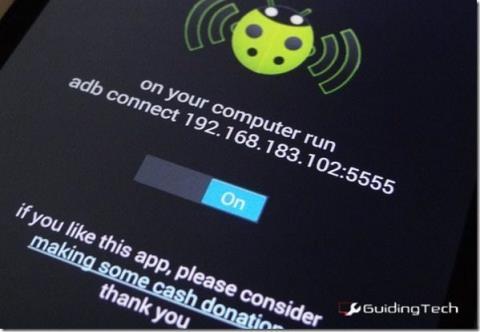
Android Debugging Bridge , thường được gọi là công cụ ADB giữa những người dùng Android, là một cách tuyệt vời để tương tác và quản lý điện thoại Android, đặc biệt là khi nói đến cấu hình nâng cao. Nhưng giống như bất kỳ công cụ mạnh mẽ nào khác , nó cũng dựa trên các đối số dòng lệnh, vì vậy người dùng cần phải nhập các lệnh này để có được kết quả mong muốn trên thiết bị của họ.
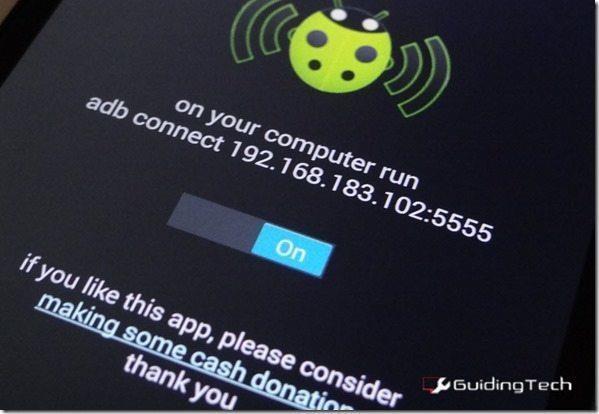
Một người dùng cuối bình thường mới bắt đầu chơi với hệ sinh thái Android có thể không đủ thoải mái với các lệnh này để hoàn thành công việc. Nhưng nhờ Labo, một nhà phát triển được công nhận từ XDA, người đã phát triển một công cụ GUI dựa trên Windows, người dùng có thể dễ dàng tận dụng các lệnh của ADB và sử dụng chúng hơn bao giờ hết.
Bạn còn chờ gì nữa? Tải xuống Công cụ ABD GUI để định cấu hình máy tính và quản lý điện thoại Android của bạn bằng các lệnh ADB.
Thiết lập Android và PC
Nếu đây là lần đầu tiên bạn thử các tùy chọn nhà phát triển trên điện thoại của mình, bạn phải bật các quyền từ cài đặt Android. Mở trang Giới thiệu trong cài đặt Android và nhấn vào Số bản dựng 5 lần cho đến khi bạn thấy thông báo nâng ly cho biết rằng các tùy chọn dành cho nhà phát triển đã được bật.
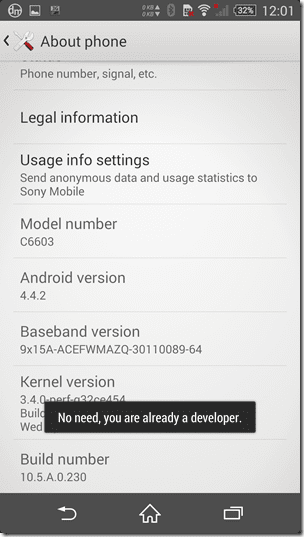
Quay lại và mở tùy chọn Nhà phát triển. Tại đây, hãy bật gỡ lỗi USB . Giờ đây, bạn có thể điều khiển điện thoại của mình bằng các lệnh ADB từ máy tính. Chỉ cần đảm bảo rằng các trình điều khiển thích hợp cho Android được cài đặt trên máy tính của bạn. Sau khi hoàn thành việc đó, giờ đây bạn có thể chỉ cần cắm thiết bị vào máy tính và bắt đầu sử dụng công cụ ADB GUI.
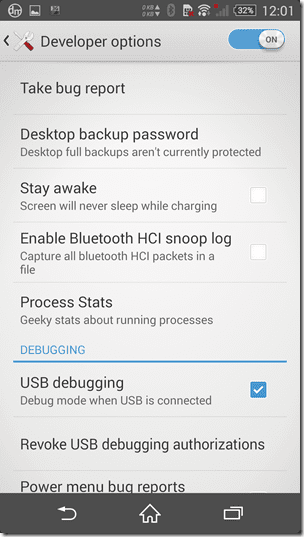
Nếu bạn là một trong những độc giả thường xuyên của tôi, bạn phải biết niềm yêu thích của tôi với các kết nối không dây và tôi ghét mắc dây xung quanh máy trạm của mình như thế nào. Nếu bạn muốn kết nối không dây, có một ứng dụng đơn giản bạn cần cài đặt có tên là Wi-Fi ADB. Khi bạn bật dịch vụ, nó sẽ cung cấp cho bạn một địa chỉ IP. Chỉ cần đặt nó vào công cụ có ghi Wireless ADB và kích hoạt kết nối.
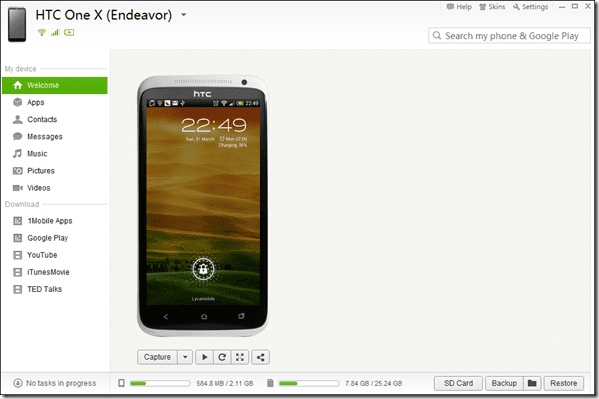
Lưu ý: Luôn theo dõi màn hình điện thoại khi bạn kết nối lần đầu tiên từ một máy tính nhất định. Bạn sẽ được yêu cầu cho phép các kết nối an toàn từ máy tính. Xác minh nó như một nguồn đáng tin cậy và lưu cài đặt.
Công cụ GUI của ADB
Bây giờ chúng ta đã kết nối, hãy xem công cụ ADB GUI có thể hữu ích ở đâu.
Những thứ thông thường
Sau khi bạn khởi chạy ứng dụng, màn hình chính sẽ hiển thị một số lệnh tiêu chuẩn như tắt máy, khởi động lại hoặc khởi động lại vào bộ nạp khởi động và khôi phục . Để kiểm tra xem điện thoại có được kết nối bằng máy chủ ADB hay không, bạn có thể nhấp vào nút Hiển thị thiết bị để nhận danh sách các thiết bị hiện đang kết nối với máy tính của bạn.
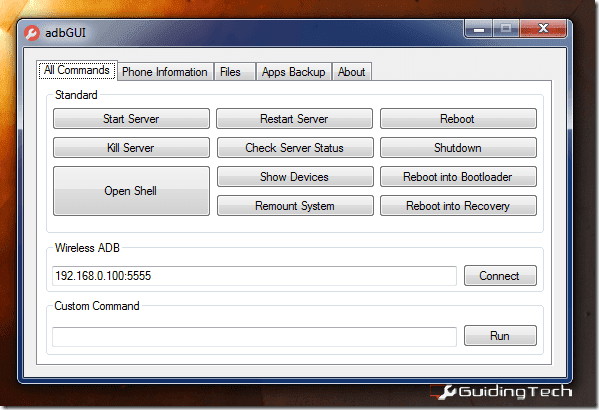
Niềm vui thực sự bắt đầu từ tab thứ hai - tức là Thông tin điện thoại.
Công cụ chụp ảnh và thông tin điện thoại
Tại đây, bạn có thể nhận thông tin trên điện thoại của mình như IMEI, Wi-Fi, CPU và các thành phần hệ thống khác. Bạn có thể không cần những số liệu thống kê này hàng ngày, nhưng đôi khi khi bạn đang tạo ROM hoặc sửa đổi các tệp hệ thống Android, nó sẽ rất hữu ích. Nút chụp màn hình là một thứ bạn có thể sử dụng hàng ngày và nếu bạn được kết nối không dây, bạn có thể lấy ảnh chụp màn hình trên điện thoại của mình được lưu trực tiếp vào máy tính.
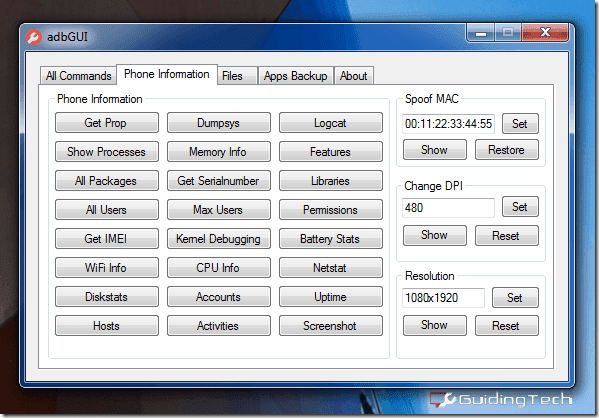
Người dùng nâng cao muốn vượt qua giới hạn an toàn có thể cố gắng thay đổi độ phân giải và DPI của thiết bị. Nhưng hãy chắc chắn rằng bạn biết những gì bạn đang làm!
Đẩy và kéo các tệp hệ thống
Đôi khi, khi bạn đang cố gắng đưa một tính năng dành riêng cho thiết bị vào điện thoại của mình, các nhà phát triển sẽ yêu cầu bạn kéo một số tệp, chỉnh sửa và đẩy chúng trở lại hệ thống. Sử dụng các công cụ GUI của ADB, đây có thể là một cuộc đi dạo trong công viên. Trong tab Tệp , hãy nhập đường dẫn mà bạn cần kéo (sao chép) các tệp từ đó, chỉnh sửa và đẩy nó trở lại.
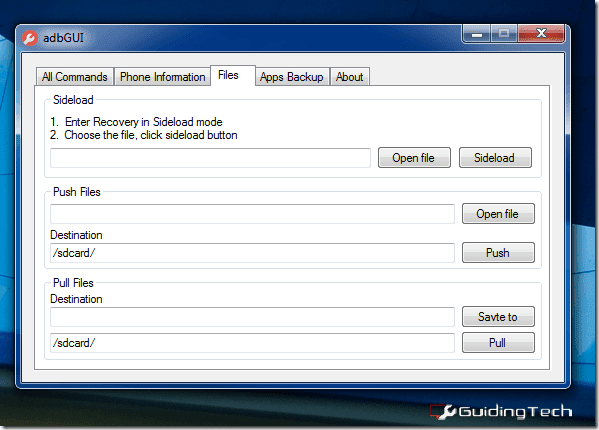
Tùy chọn này có thể hữu ích khi bạn cần cài đặt một ứng dụng làm chương trình hệ thống.
Sao lưu và khôi phục
Tùy chọn này cho phép bạn sao lưu toàn bộ điện thoại cùng với tất cả các tệp dữ liệu được liên kết với các ứng dụng. Khi bạn thực hiện sao lưu, bạn sẽ nhận được lời nhắc trên điện thoại để cho phép quá trình và hỏi bạn có muốn đặt mật khẩu bảo vệ tệp sao lưu và mã hóa tệp đó hay không. Sự lựa chọn là của bạn, nhưng nếu bạn quên mật khẩu, không có cách nào bạn có thể lấy lại tệp.
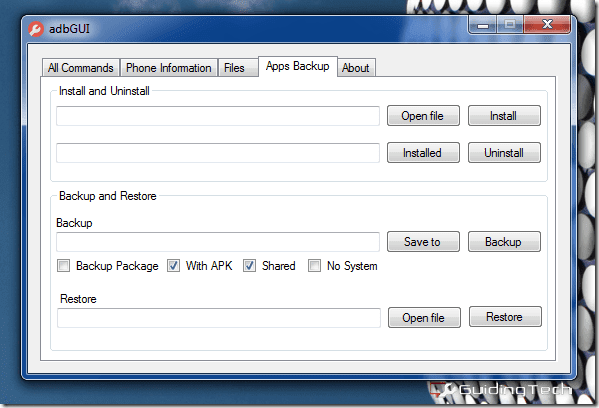
Tùy chọn khôi phục cũng có sẵn trong trường hợp bạn mất tất cả dữ liệu bất kỳ ngày nào.
Phần kết luận
Đó là hầu hết mọi thứ về công cụ ADB GUI với phần thưởng bổ sung là sử dụng nó qua Wi-Fi. Hãy dùng thử bất cứ khi nào bạn có tâm trạng muốn khám phá điện thoại Android của mình. Nhưng chỉ cần cẩn thận! Sửa đổi các tệp hệ thống có thể rất thú vị nhưng cũng có thể khiến điện thoại mắc kẹt trong các vòng khởi động nếu mọi thứ trở nên tồi tệ. Nếu bạn gặp khó khăn ở bất cứ đâu, chỉ cần để lại bình luận và chúng tôi sẽ đến giải cứu bạn ngay khi có thể.
Bạn muốn thực hiện cuộc gọi trên Samsung Galaxy Tablet S8 / S7? Đây là cách bạn có thể thực hiện cuộc gọi trên Samsung Galaxy Tab S8 / S7 2022.
Bạn muốn tải nhạc chuông Nothing Phone (1) về điện thoại của mình? Đây là liên kết để tải xuống tất cả nhạc chuông Nothing Phone (1).
Bạn muốn chụp ảnh màn hình trên Nothing Phone (1)? Trong bài viết này, chúng ta sẽ thảo luận về tất cả các cách để chụp ảnh màn hình trên Nothing Phone (1).
Dưới đây là cách bạn có thể Bật hoặc Tắt 5G trên iPhone 12, 13, 14 và các kiểu máy cao hơn vào năm 2022. Tìm hiểu một vài điều trước khi bật mạng 5G trên iPhone mới nhất
Bạn muốn chụp ảnh màn hình trên Galaxy S22 Ultra / S22 Plus của mình? Hãy thảo luận về những cách bạn có thể sử dụng để chụp ảnh màn hình trên Samsung Galaxy S22 Ultra.
Trong bài viết này, chúng tôi sẽ thảo luận về cách bạn có thể tải xuống Hình nền iPhone 13 và iPhone 13 Pro Max ở 476 ppi và 470 ppi MIỄN PHÍ trên bất kỳ điện thoại nào bạn có.
Có nhiều cách khác nhau để bật hoặc tắt đèn pin trên iPhone 13. Hãy thảo luận về các cách điều khiển đèn pin trong iPhone 13.
Bạn có muốn tin tưởng một ứng dụng trên iPhone không? Trong bài viết này, chúng tôi sẽ thảo luận về cách bạn có thể tin tưởng một ứng dụng trên iPhone và sử dụng nó trên thiết bị của mình.
Bạn có sử dụng nhiều Tài khoản Google không? Dưới đây là cách chuyển đổi giữa chúng trong Chrome dành cho iPhone và iPad.
iOS cho phép bạn chụp ảnh và quay video bằng cài đặt chụp Hiệu quả cao hoặc Tương thích nhất. Tìm hiểu sự khác biệt giữa cả hai chế độ.








